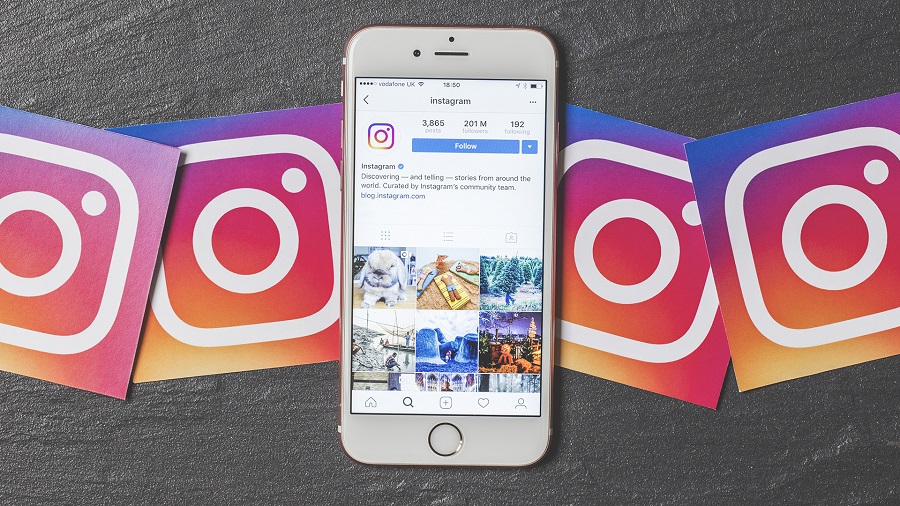A Biblioteca de Anúncios do Facebook (Meta) é uma central criada em 2018, após os problemas nas eleições dos Estados Unidos. Nela, é possível ver todos os ads publicados por qualquer página, incluindo os seus e os dos seus concorrentes.
Que tal dar uma olhadinha em todos os anúncios ativos do seu concorrente no Facebook (Meta) reunidos em um só lugar? Achou interessante? Ou preocupante, já que a sua estratégia também ficará “exposta”? Pois saiba que já é possível fazer isso desde junho de 2018.
Àquela época, as páginas do Facebook passaram a ter uma seção chamada “Informações e anúncios”, acessível tanto em desktop quanto em mobile. Assim, a medida era mais uma resposta à crise causada pelo caso Cambridge Analytica, dando mais transparência a anúncios políticos, apontados como decisivos para a eleição de Donald Trump nos Estados Unidos.
Mas o que você tem a ver com o Trump? A justificativa da Meta era que, apesar da maioria das empresas usar a plataforma honestamente, “pessoas mal intencionadas também podem abusar de nossos produtos”. Então, foi a maneira que a empresa encontrou para combater esse problema.
Mostrando que não era uma ação da boca para fora, em março de 2019 o Facebook deu um passo adiante na iniciativa: criou a Biblioteca de Anúncios. Continue lendo o post para saber como funciona agora!
✍️ Gerador de Copy para Anúncio: Quer anúncios de alta conversão? Conte com a IA.
O que é a Biblioteca de Anúncios do Facebook (Meta)?
A Biblioteca de Anúncios do Facebook (Meta) está disponível abertamente para qualquer pessoa, tenha conta na rede social ou não. Dessa forma, ela centraliza todos os anunciantes e suas peças em um só lugar.
Confira a seguir um pouquinho como é essa central de anúncios criada pela empresa:
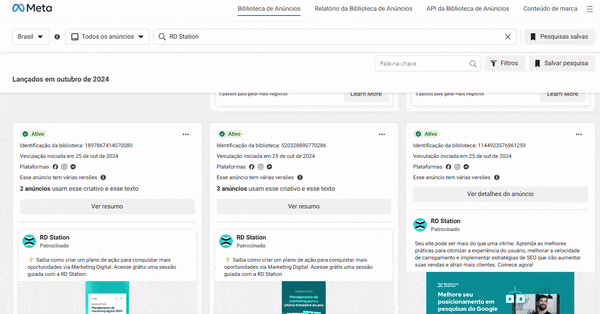
Bem simples, né? É uma evolução do Ad Archive, que havia nos Estados Unidos, justamente nas eleições. Inicialmente, o foco da Meta eram os anúncios políticos, mas, como dito anteriormente, a ferramenta teve evoluções e atualmente todos os tipos de anunciantes podem ser visualizados na Biblioteca de Anúncios do Facebook (Meta).
Além das peças, há muitas outras informações disponíveis. Por exemplo, é possível saber quando a página foi criada, se ela já tem outro nome ou se foi mesclada a alguma outra. Além disso, o usuário pode ver, também, de que países são os gestores da página.
Ferramenta acessível no Instagram
A Biblioteca de Anúncios do Facebook (Meta) também permite ver os anúncios de concorrentes ativos no Instagram. Para isso, vá até o perfil que você tem interesse em ver os anúncios, clique em “Filtros” na parte superior direita e onde está escrito “Plataformas” selecione “Instagram”. Pronto!
Você também pode filtrar por tipo de mídia, selecionando dentre as opções:
- imagens;
- memes;
- imagens e memes;
- vídeo;
- sem imagem e vídeo.
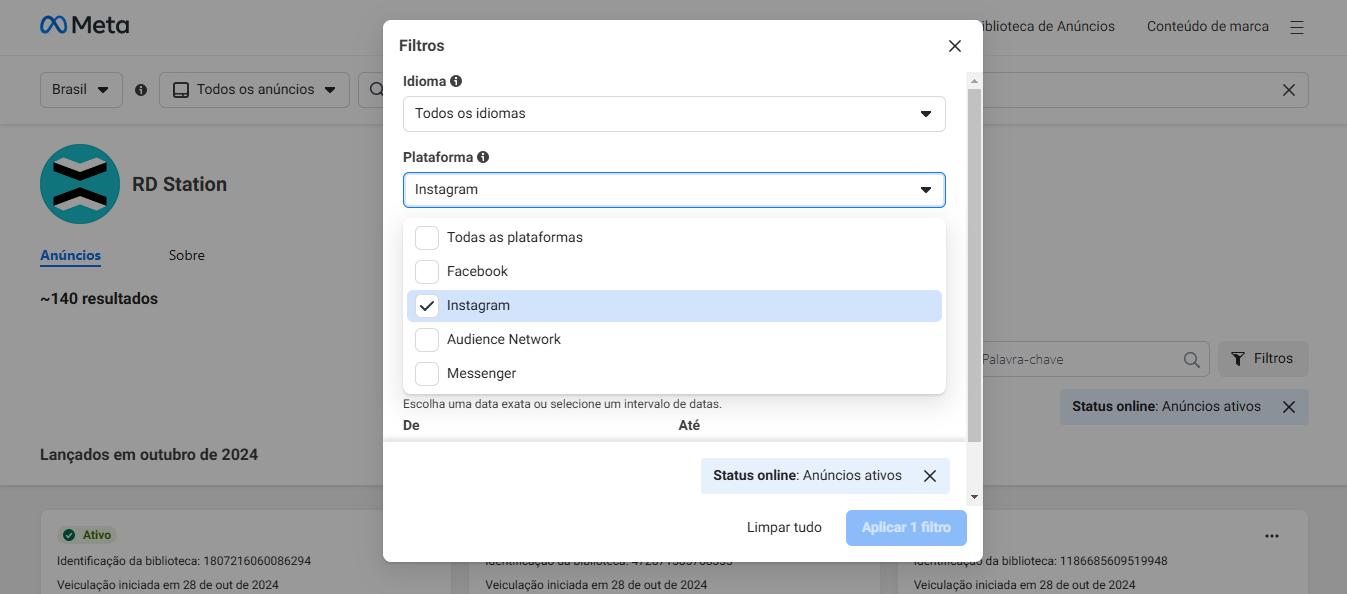
Por que usar a biblioteca do Facebook para análise de concorrência?
Já deu para perceber que a Biblioteca de Anúncios do Facebook (Meta) oferece uma ferramenta poderosa para quem deseja monitorar as estratégias de publicidade dos concorrentes.
Isto porque, como comentamos, ela permite que você visualize os anúncios de concorrentes, incluindo seus formatos, mensagens e até as plataformas em que estão sendo veiculados (Facebook, Instagram e Messenger). Assim, esse recurso é valioso para identificar o tom de voz, estilo visual e abordagem de Marketing que seu concorrente está adotando.
Com isso, é possível entender quais estratégias de conteúdo e engajamento estão sendo exploradas e observar se existem padrões de sucesso que você pode adaptar ou melhorar na sua própria estratégia.
Além disso, a biblioteca é uma fonte de inspiração constante, onde você encontra novas ideias e insights para campanhas mais criativas e impactantes. Mas lembre-se: nada de copiar a concorrência, ein!
Quer saber como transformar seus seguidores em vendas?
Assista a essa demonstração prática e aprenda a gerar Leads nas Redes Sociais.Qual a importância de analisar concorrentes na produção de anúncios?
Observar os anúncios dos concorrentes é essencial para desenvolver uma estratégia de Marketing competitiva e diferenciada. Isto porque, ao analisar o conteúdo promovido por empresas parecidas à sua, você consegue identificar brechas e oportunidades para se destacar, criando mensagens únicas e mais atraentes para seu público-alvo.
Esse processo ajuda a evitar ideias repetitivas, permite que você inove e ofereça uma proposta de valor que realmente chame a atenção dos consumidores.
Além disso, monitorar os concorrentes permite que você se adapte rápido a tendências e ajuste sua comunicação em função do que está funcionando no mercado, tornando seus anúncios mais relevantes e eficazes.
Ou seja, sua marca não perde oportunidades, têm mais potencial para conquistar a audiência e aumentar as Vendas.
Quanto os políticos gastam em anúncios no Facebook?
Outra funcionalidade interessante da Biblioteca de Anúncios é a de relatórios. Com ela, você consegue ver os gastos de páginas ligadas à política e outros temas de interesse público. No Brasil, essa funcionalidade está disponível desde as eleições de 2020.
Nesse relatório, é possível ver os anúncios feitos por políticos, candidatos, partidos e outras organizações ligadas à política. Além disso, você pode acompanhar gastos e informações sobre anúncios relacionados a temas sociais por anunciante ou localização.
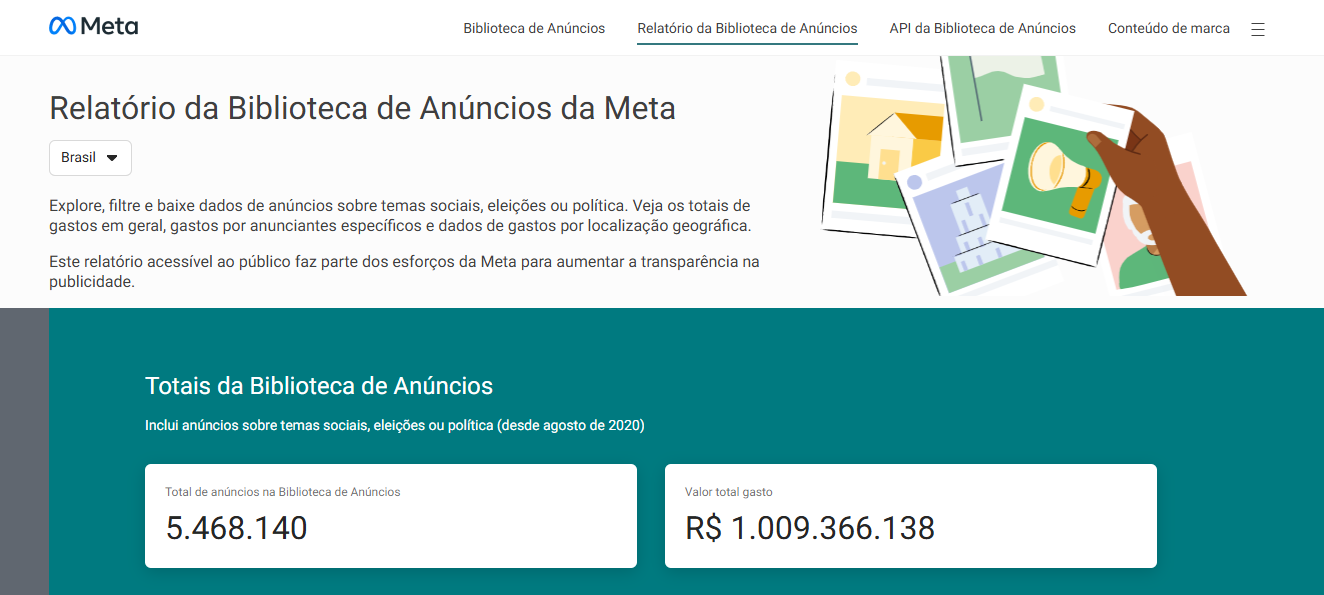
O que é possível saber dos anúncios de concorrentes no Facebook (Meta)?
O fato é que a exibição dos anúncios já é uma realidade, então todo mundo tem conhecimento dos anúncios de concorrentes. É possível, inclusive, clicar em uma publicação patrocinada e fazer o mesmo caminho que o Lead percorrerá ao ser impactado por ela em sua timeline por ela.
A estratégia, porém, não fica tão escancarada assim. Não dá, por exemplo, para ver as segmentações e o período em que o anúncio ficará no ar. No fim das contas, o que fica exposto são os copies e os tipos de conteúdo que são patrocinados.
Bom, como todos os usuários do Facebook podem dar uma espiada na sua estratégia de ads, vale a pena dar uma caprichada maior, não é mesmo?
Agende seus posts, crie páginas de link na bio, publique Landing Pages e acompanhe os resultados com RD Station Marketing.